目录
- 前述
- 一.Go语言的安装和下载。
- 二.GoLand2021安装和下载
前述
Go语言和GoLand的关系好比于java和idea、python和pycharm,因此我们需要先安装好Go语言后才能安装GoLand。它的安装和java,python的安装大同小异。
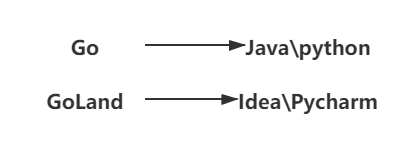
一.Go语言的安装和下载。
Go语言下载地址:Go语言
选择相对应的安装包进行下载,由于电脑是windows系统,下载的是go1.17.windows-amd64.msi,记住要下载后缀为msi的文件。
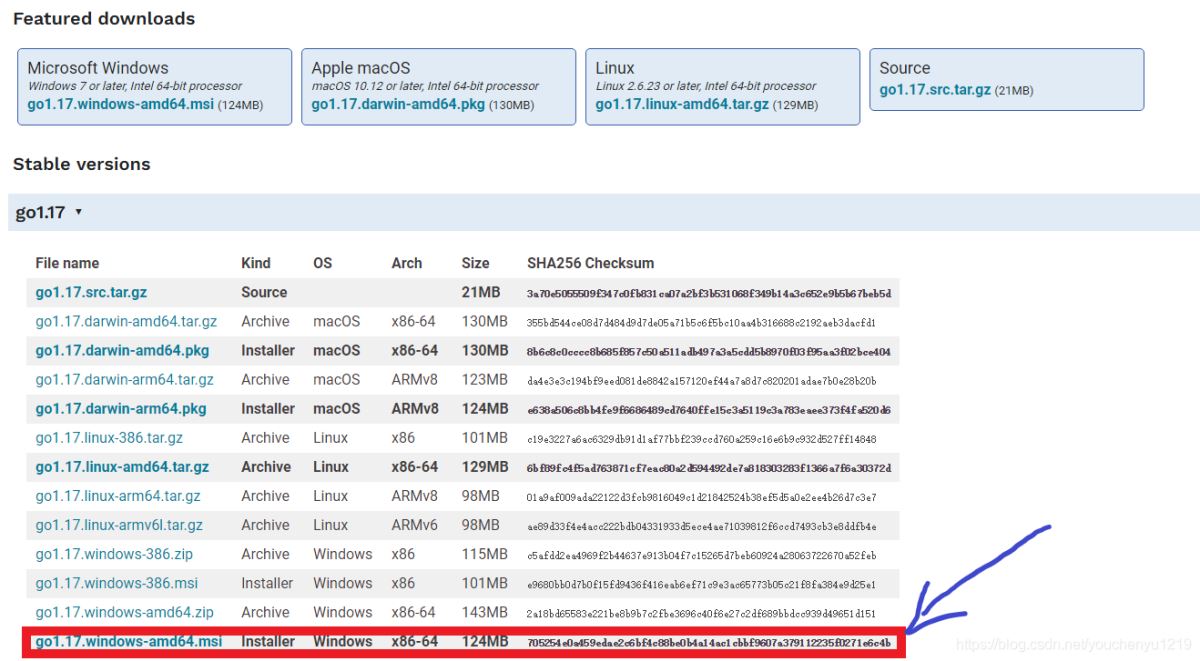
下载后得到以下文件。

打开安装程序
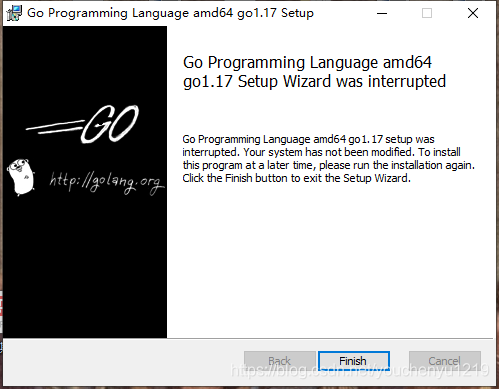
一直点击下去,傻瓜式安装。
但必须记住Go语言的安装地址!!!!!!很重要!!!
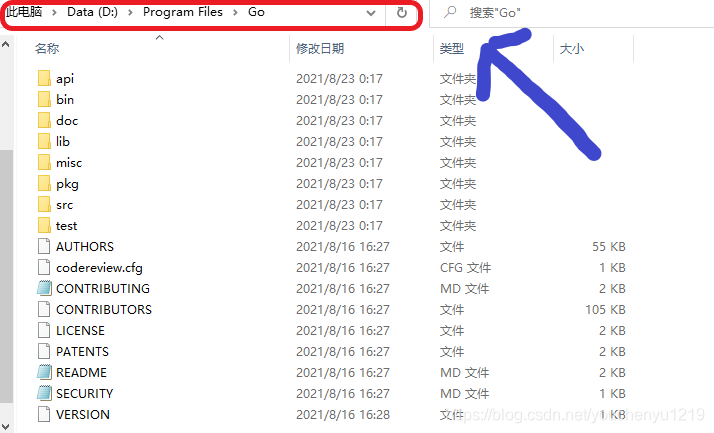
然后按照和java安装一样的进行用户变量和系统变量的设置。
右键我的电脑找到属性,找到高级系统设置,得到如下界面。
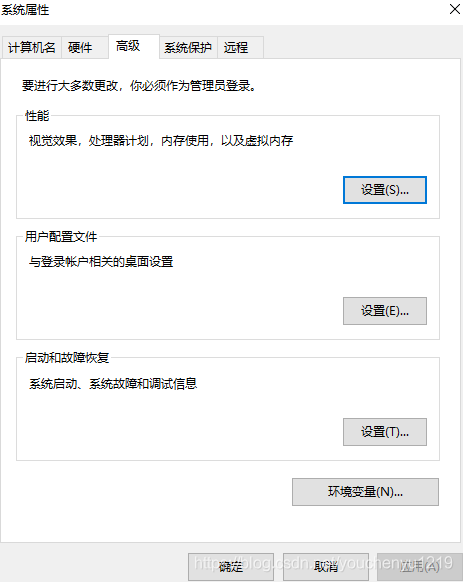
点击环境变量。

在用户变量中点击新建,加入变量名为GOROOT,值为D:\Program Files\Go(你的安装地址\Go)。
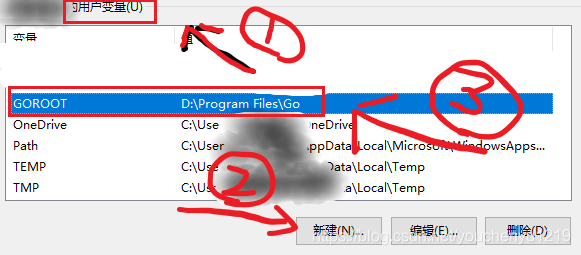
在系统变量中找变量名为Path的变量,点击编辑,并加入D:\Program Files\Go\bin(你的安装地址\Go\bin)。
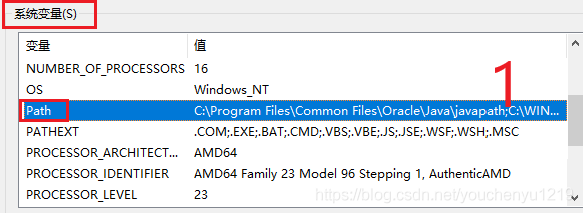
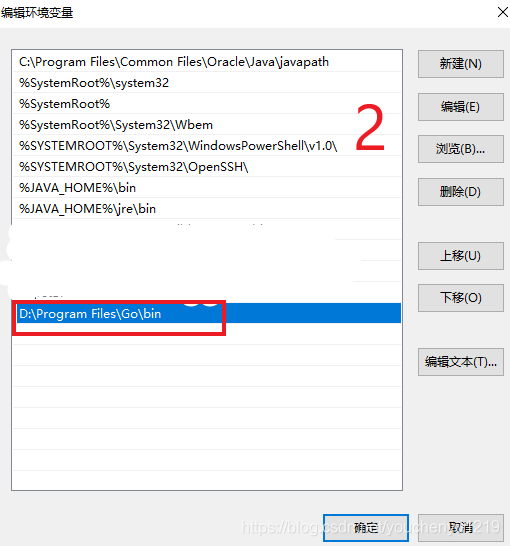
打开命令行模式,输入Go version,出现下图表示Go语言安装成功。
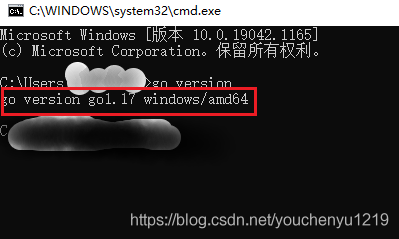
二.GoLand2021安装和下载
GoLand下载地址:GoLand-IDE
参考教程
goland2020.2.x永久激活码破解详细教程亲测可用(Windows Linux Mac)
idea2021最新版 (亲测成功激活idea2021版到2099,需自测是否支持goland2021版本)
下完的程序如下:

直接傻瓜式安装
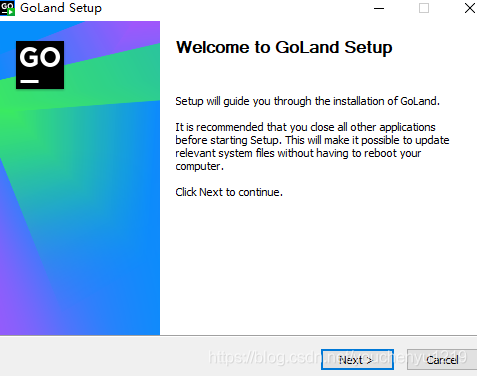
需要注意的是在安装选项界面(Installation Option),勾选将文件路径加入Path。
即可完成安装。
测试是否安装成功:
创建一个go项目后,在创建的项目中创建一个空的go文件,输入以下代码:
package main
import "fmt"
func main() {
fmt.Println("Hello, 世界")
}
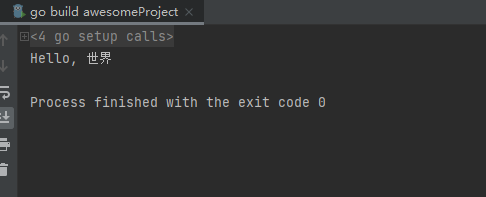
表明安装成功!!!!!
到此这篇关于Go语言安装和GoLand2021最全安装教程的文章就介绍到这了,更多相关GoLand2021安装教程内容请搜索脚本之家以前的文章或继续浏览下面的相关文章希望大家以后多多支持脚本之家!
您可能感兴趣的文章:- Go语言变量与基础数据类型详情
- Go语言基础语法之结构体及方法详解
- go语言实现mqtt协议的实践
- Go语言使用defer+recover解决panic导致程序崩溃的问题
- go语言yaml转map、map遍历的实现
- Go语言中CGO的使用实践
- Go语言使用钉钉机器人推送消息的实现示例
- GO语言入门Golang进入HelloWorld
- Go语言中的逃逸分析究竟是什么?
 咨 询 客 服
咨 询 客 服